如何使用有效的方法恢复被覆盖的文件
恢复已删除的文件并不难;但被覆盖的文件就另当别论了。被覆盖的文件确实会擦除数据并释放空间。好消息是,您可以 在 Mac 上恢复被覆盖的文件 以及 PC。我们的指南介绍了一些行之有效的方法,例如备份功能,并演示了每种方法的具体操作。因此,即使新数据覆盖了文件,您也可以重新访问它们。
第1部分:是否有可能恢复被覆盖的文件
数字信息以字节为单位存储。文件被删除时,信息不会立即从磁盘中删除。相反,文件系统只是删除索引并隐藏磁盘上的文件。然而,文件覆盖是指用新数据替换现有文件的内容。文件被覆盖后,原始内容将被删除,无法访问。
被覆盖的文件可以恢复吗?答案取决于您的具体情况。如果您已使用内置或外置硬盘备份文件,则可以快速恢复。如果没有,则需要一款功能强大的数据恢复工具。
第 2 部分:在 PC/Mac 上恢复被覆盖文件的终极方法
在 Mac 和 PC 上恢复被覆盖的 Word、Excel 和其他文件的最简单方法是 Apeaksoft数据恢复。它采用先进技术简化数据恢复的工作流程。此外,它适用于各种情况。
在PC / Mac上恢复覆盖文件的终极方法
- 恢复所有文件类型,如文档、照片、视频、电子邮件等。
- 恢复本地磁盘、闪存驱动器、手机等上被覆盖的文件。
- 适用于多种场景,例如 出厂复位、意外删除等等。
- 提供高成功率和快速恢复速度。
- 兼容 Windows 11/10/8/7/XP/Vista 和 macOS 10.7 或更高版本。

如何轻松恢复被覆盖的文件
步骤 1。 扫描您的驱动器
在电脑上安装最佳文件恢复软件后,启动它。Mac 用户可以使用另一个版本。选择存储被覆盖文件的驱动器或设备。前往 硬盘恢复 并选择本地磁盘,或者前往 USB/SD 卡恢复 并选择一个可移动设备。点击 开始扫描 按钮开始扫描您的驱动器。

步骤 2。 预览丢失的文件
快速扫描后,软件将自动执行深度扫描。然后,前往 类型列表 选项卡并选择所需的文件类型或转到 路径列表 并选择目标位置。使用 筛选 和 搜索栏.现在,预览可恢复的文件。

步骤 3。 恢复被覆盖的文件
最后,选择所有要恢复的文件,然后单击 恢复 按钮。然后,选择目标文件夹并确认文件恢复。

第3部分:如何在Mac上恢复被覆盖的文件
如何使用 Mac Time Machine 恢复被覆盖的文件
Time Machine 是 macOS 的内置备份功能。如果您已设置 Mac,它可以帮助您恢复被覆盖的文件。如果您将 Mac 备份到外置硬盘,请将其插入电脑。
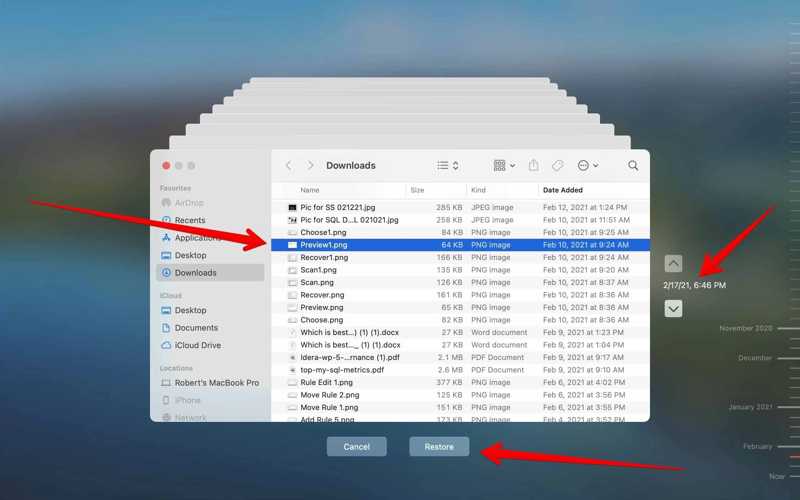
步骤 1。 打开 Finder 应用程序并导航到存储被覆盖文件的位置。
步骤 2。 点击 时间机器 菜单栏上的按钮。
步骤 3。 按向上和向下箭头找到文件的正确版本。
步骤 4。 点击 恢复 按钮将文件恢复到原始位置。
如何从 iCloud 恢复 Mac 上被覆盖的文件
如果你愿意 将你的 MacBook 备份到 iCloud,这是在 Mac 上恢复被覆盖文件的一种选项。此方法仅适用于特定文件类型,例如 iCloud Drive 中的照片和文档。
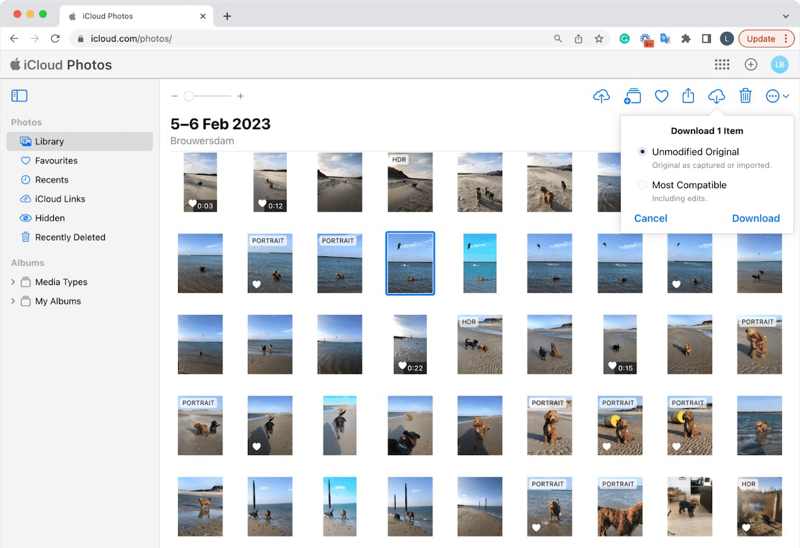
步骤 1。 在浏览器中访问 www.icloud.com 并使用您的 Apple ID 和密码登录。
步骤 2。 选择 图片 应用程序,然后转到 自学资料库 侧边栏上的选项卡。
步骤 3。 浏览照片并搜索被覆盖的项目。
步骤 4。 按 命令 按钮并单击所需的照片。
步骤 5。 最后,点击 下载 按钮来恢复被覆盖的照片。
第 4 部分:如何在 PC 上恢复被覆盖的文件
如何通过文件历史记录恢复被覆盖的文件
文件历史记录是 Windows 上的一项简单备份功能。设置完成后,它会自动备份您的文件。这让您可以快速恢复 Windows 11/10 上被覆盖的文件。
步骤 1。 按 赢+ S 同时按下按钮,输入 控制面板,并击中 输入.
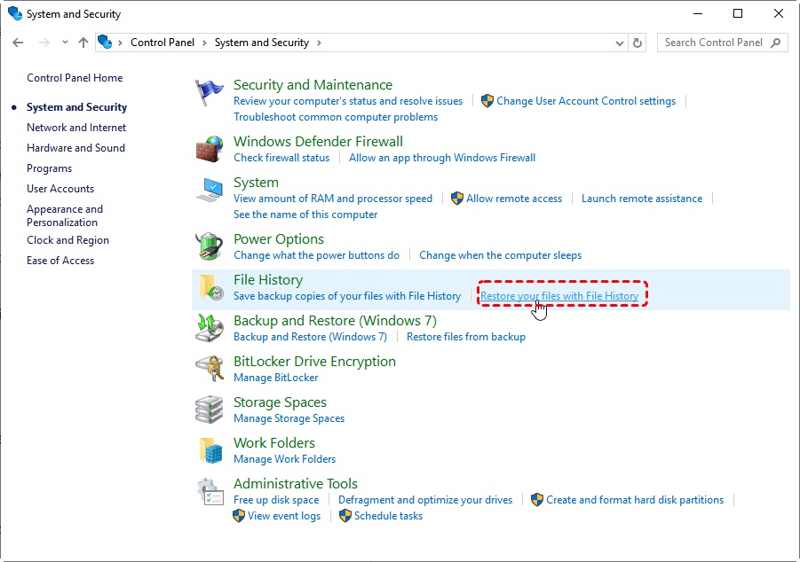
步骤 2。 从结果中打开控制面板并转到 系统和安全.
步骤 3。 点击 使用文件历史记录恢复您的文件 在下面 文件历史记录 部分。
步骤 4。 浏览您想要恢复的覆盖文件并选择它们。
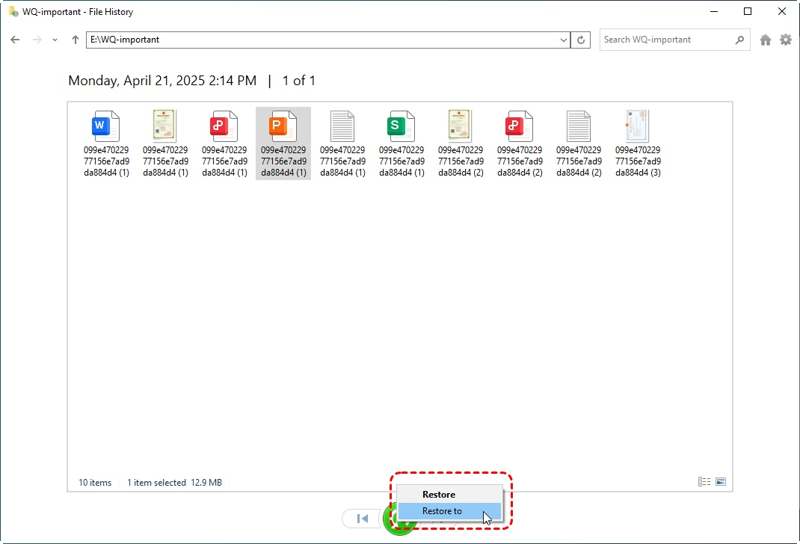
步骤 5。 用鼠标右键单击 恢复 按钮并选择 恢复到.
步骤 6。 最后,选择正确的目的地并取消删除这些文件。
如何通过先前版本检索被覆盖的文件
“先前版本”是另一个功能,用于检索电脑上被覆盖的文件。一旦发现文件被覆盖,请停止任何操作并尝试“先前版本”。此功能仅适用于最新版本的 Windows。
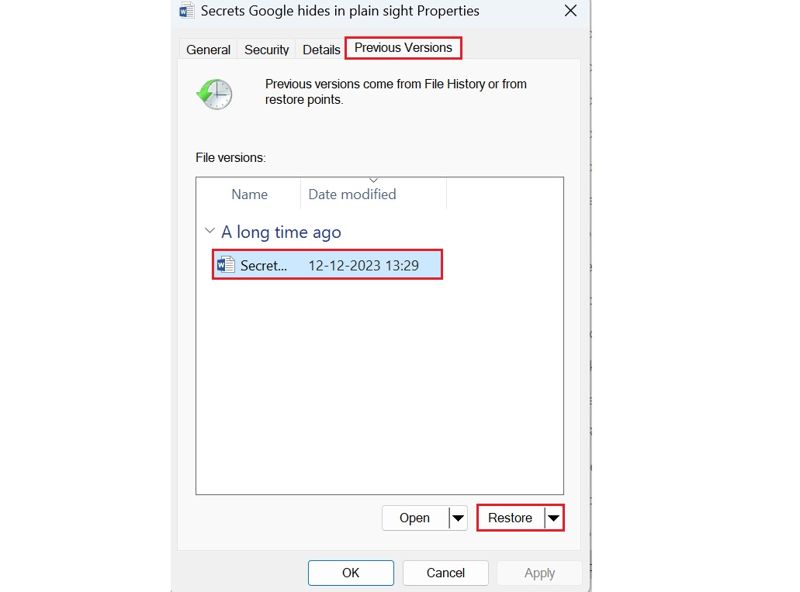
步骤 1。 找到存储被覆盖文件的文件夹。
步骤 2。 右键单击文件夹或文件并选择 查看房源.
步骤 3。 去 以前的版本 标签。
步骤 4。 根据日期选择合适的文件版本,然后单击 恢复 按钮。
注: 此功能还要求您在覆盖文件之前打开文件历史记录或系统保护功能。
结语
本指南演示了五种方法 在Mac上恢复覆盖的文件 以及 PC。在 Mac 上,您可以使用 Time Machine 或 iCloud 备份来恢复丢失的文件。在 PC 上,可以使用文件历史记录和之前的版本。Apeaksoft Data Recovery 是无需任何备份即可恢复文件的终极解决方案。如果您对此主题还有其他疑问,请随时在本文下方留言,我们将尽快回复。
相关文章
系统出现问题,无法恢复?别担心!这篇文章能帮您轻松恢复系统!
如何恢复西部数据外置硬盘?本文将帮助您分析数据丢失的原因并提供相应的解决方案。
感到遗憾的是从SD卡中删除了一些数据? 本教程将告诉您SanDisk恢复检索已删除数据的最佳解决方案。
如果从iPod中删除一些重要文件,该怎么办? 以下是使用iPod Data Recovery检索已删除文件的最佳解决方案。

